
A Windows 11 PC-n, lehet, hogy több Különböző hangkimeneti eszközök Mint például hangszórók, fejhallgató, fejhallgatók, vagy más módon. Itt van, hogy utasítsa a Windows 11, amely a hang kívánt eszköz használatát az alapértelmezett audio és a kommunikációt.
Először nyissa meg a beállításokat (nyomja meg a Windows + i) gombot, és navigáljon a System & GT; Hang. Vagy jobb gombbal kattintson a hangszóró ikonjára a tálcán, és válassza a "Hangbeállítások" lehetőséget.

A hang beállításainak keresse meg a „kimenet” szakaszt, és kattintson a nyíl mellé az audio kimeneti eszköz, amely azt szeretné, hogy az alapértelmezett.

A kiválasztott hangeszköz tulajdonságai oldalán keresse meg a "Alapértelmezett hangeszköz beállítása" opciót, amely magában foglalja a "Alapértelmezés szerint nem használt" legördülő menüt, amely az "Alapértelmezés szerint" "az audio," vagy " A kommunikáció alapértelmezése "mellett.
(Ha nem látja ezt az opciót, akkor ez az eszköz már az Audio és a kommunikáció alapértelmezettként van beállítva.)
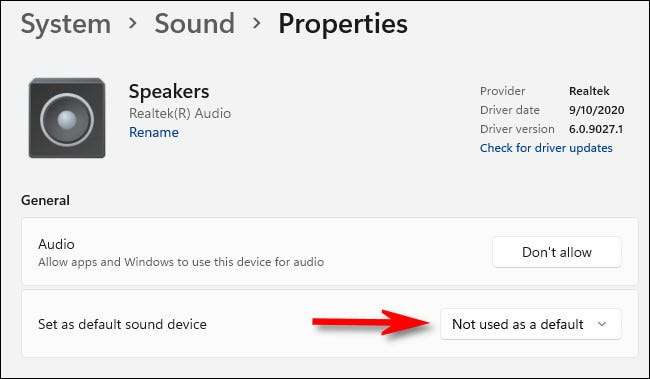
Ha az eszköz nem alapértelmezett audio vagy kommunikációhoz, kattintson a "Állítsa be az alapértelmezett hangeszközt" legördülő menüpontra, és válassza ki a "Használat alapértelmezett audio" vagy "Használat alapértelmezett elemet a kommunikációhoz". Íme, amit mindegyik választás:
- Alapértelmezésként használja a hangot: Ez beállítja a hangkimenetet eszköz alapértelmezettként a zene és videó lejátszás, a rendszer hang lejátszás, játékok és más tipikus hangforrások.
- A kommunikáció alapértelmezettként használja: Ez meghatározza a hangkimenet eszköz alapértelmezettként videohívások audiocsevegések és audio-vonatkozású kommunikációs programok.
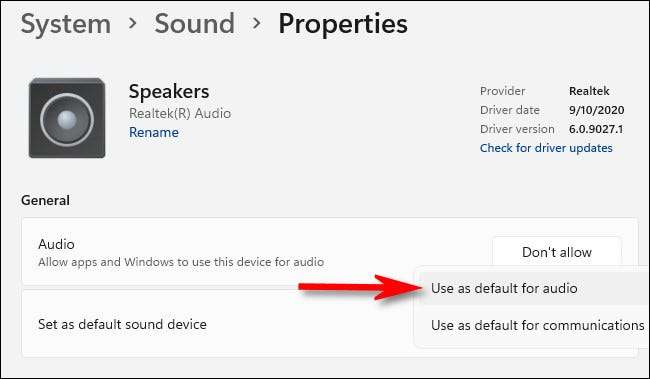
Ha más választást lát a "Állítsa be az alapértelmezett hangeszközbe" legördülő menüben, például a "szintként az Audio" funkciót is az AUDIO "-nak, vagy" a kommunikáció alapértelmezettként is használja ", akkor az eszköz már az egyik alapértelmezett az a kettő. Az opció kiválasztása a hang és a kommunikáció alapértelmezéséhez teszi lehetővé.
Ha egy másik eszközt szeretne létrehozni az alapértelmezettnek az audio vagy kommunikációhoz (de az aktuális eszközt az egyik alapértelmezettnek tartja), akkor vissza kell térnie a rendszerhez & gt; Hangjelzési oldal és egy másik hangeszköz kiválasztása, majd állítsa alapértelmezésként a saját tulajdonságai oldalán. Boldog hallgatás!
ÖSSZEFÜGGŐ: A hangszórók kiválasztása a Windows 11 audio kimenetéhez







